Chceš oživiť svoje 3D modely v Cinema 4D? Efektívny prístup je zvýšiť hustotu detailov tvojich objektov, najmä na bočných stenách. Greebles, teda malé, zložité detaily, môžu byť dosiahnuté vyšším rozdelením. V tomto návode ti ukážem, ako to spracovať pomocou noža v režime slučky a ako modifikovať extrudované plochy tak, aby vytvárali požadovaný vizuálny efekt.
Najdôležitejšie zistenia
- Vyššie rozdelenie geometrie umožňuje viac detailov.
- Nástroj na rezanie v režime slučky umožňuje presné rezy.
- Nastavenie maximálneho uhla v dialógu extrúzie ovplyvňuje tvar plôch.
Krok za krokom návod
Začni tým, že otvoríš svoj projekt v Cinema 4D a vyberieš objekt, na ktorom chceš pracovať. Vypni Greebler, aby si získal lepší prehľad. Jednoduchý kocka je vynikajúcim základom pre model, ktorý chceš vytvoriť.
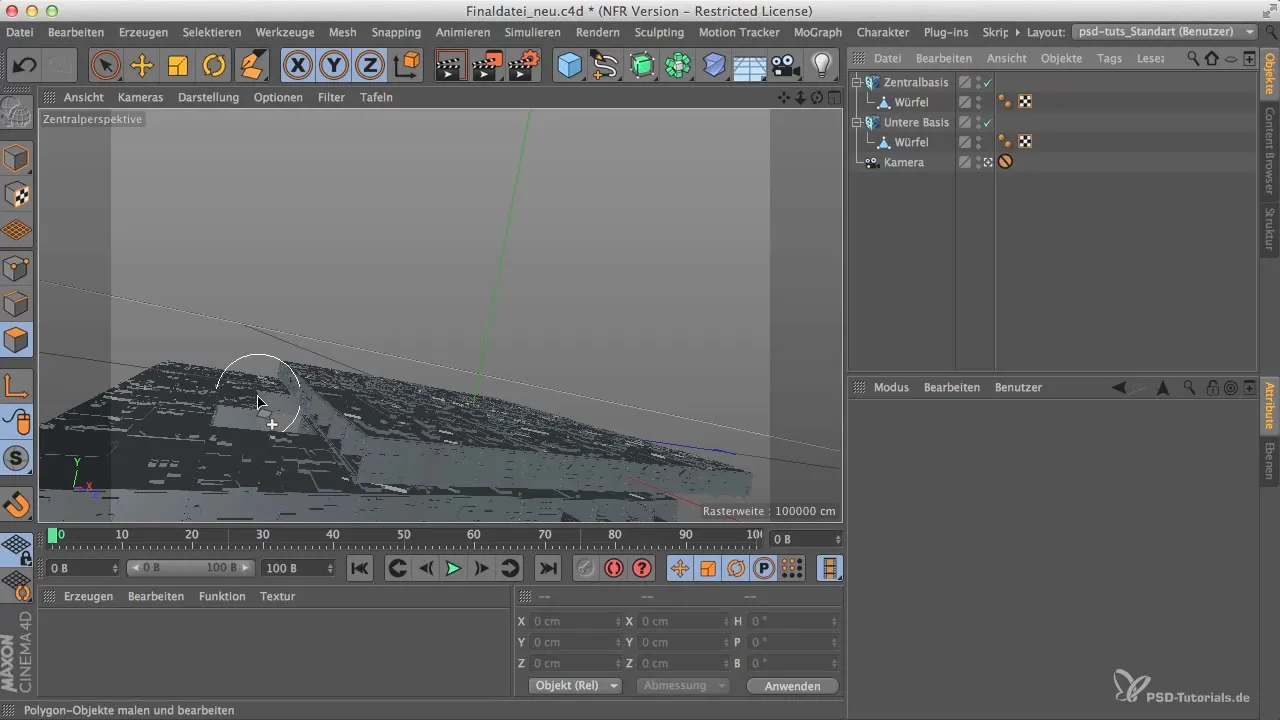
Teraz vyber režim hrán v hornom menu. Týmto môžeš presne nastaviť rezy a vytvoriť viac polygonov. Je dôležité, aby si rezal pozdĺž hrán geometrie, aby si zachoval tvar modelu.

Vyber nástroj nožnice, ktorý je predvolene v režime čiar. Chceš však nastaviť úplnú slučku. To najlepšie funguje, keď prejdeš na tento režim. Tým sa zabezpečí, že rez ide automaticky správnym smerom, bez nutnosti manuálneho prispôsobenia.
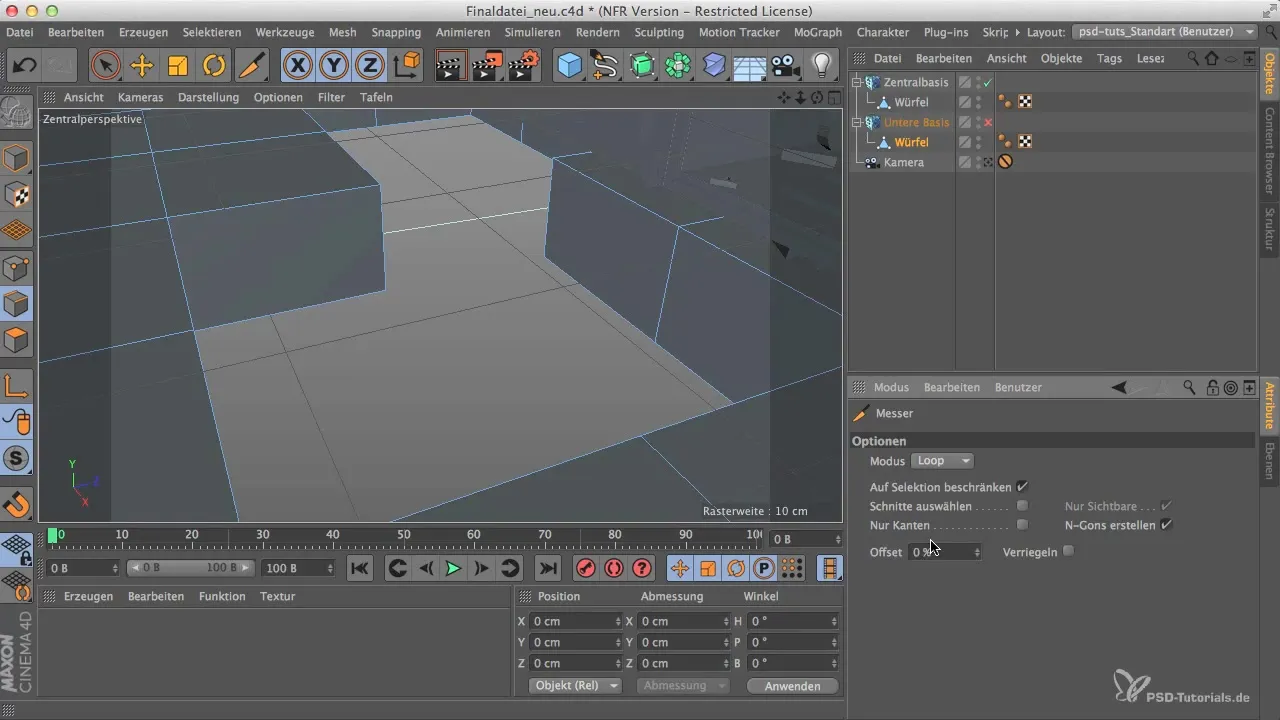
Rozdeľ riadok polygonov asi na tretiny, aby si vytvoril viac rezacích bodov. Tieto rezy nemusia byť dokonalé, pretože po úprave nebudú viditeľné. Dávaj pozor, aby si už teraz dosiahol vyšší počet polygonov.

Teraz je čas extrudovať rezy, ktoré si spravil. Urobíš to tak, že prejdeš do upravovania polygonov, vyberieš požadovanú plochu a použiješ klávesovú skratku na extrudovanie (MT). Potiahni extrudované plochy trochu dovnútra, aby si zdôraznil 3D detaily.

Dávaj si pozor, aby si extrudoval príliš hlboko – asi 2 cm je dobrá referencia. Ak extruduješ príliš ďaleko, môžu sa stať Greebles správne viditeľnými.

Jedna vec, na ktorú by si mal pamätať, sú zvyšné rohy objektu. Tieto môžu zmiznúť, keď nastavíš maximálny uhol v dialógu extrúzie na viac ako 90°. Uisti sa, že táto hodnota je minimálne 90°, aby si eliminoval neželané hrany.
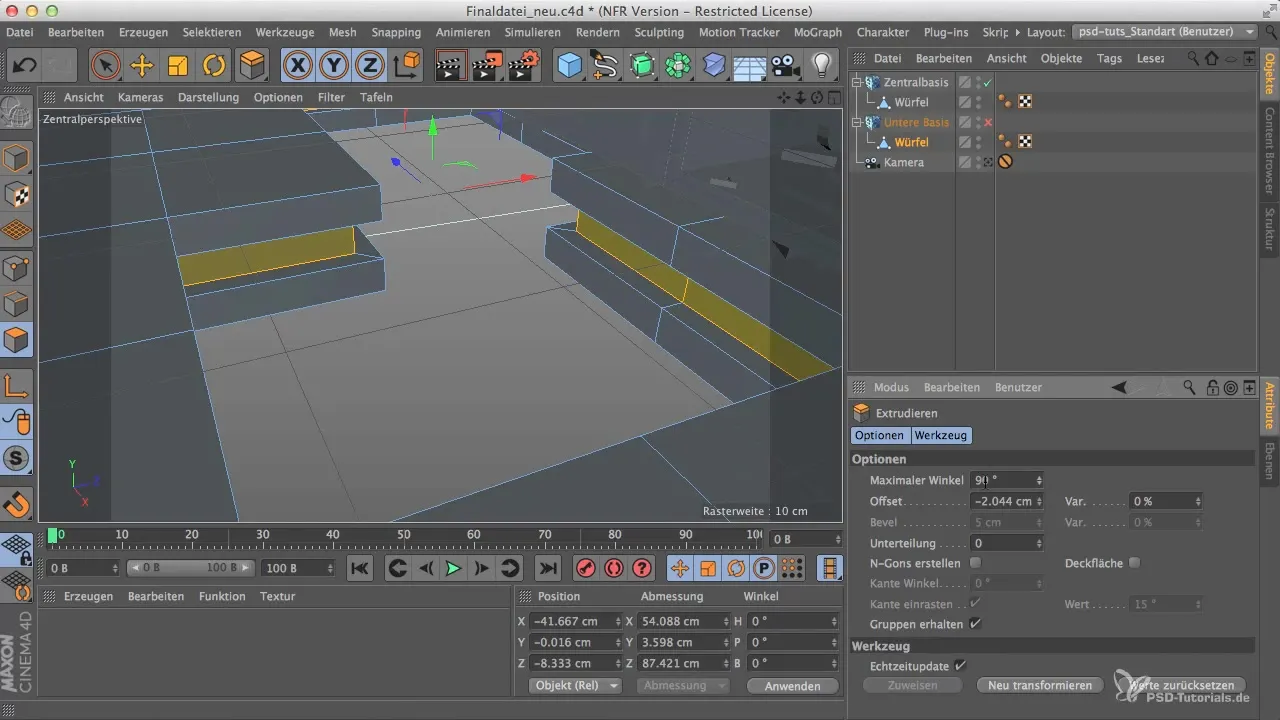
Aby si dosiahol požadovaný výsledok, znovu aktivuj Greebler po tvojich úpravách. To ti okamžite ukáže množstvo nových detailov, ktoré vzniknú vďaka tvojim rezným a extrudovaným činnostiam.
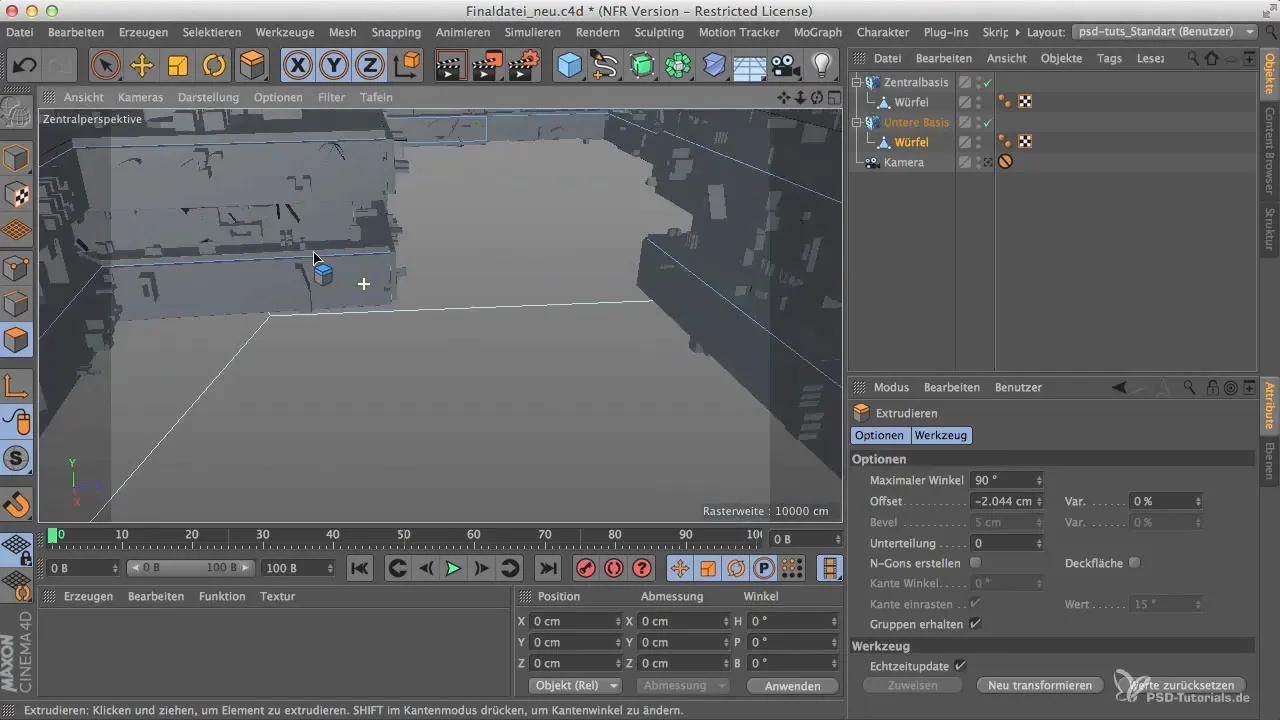
Odporúčam ti, aby si ďalej prispôsobil nastavenia pre Greebles na základni. Nastav ich na hodnotu 15, aby si zvýšil hustotu Greebles a spravil celkový model dynamickejším a atraktívnejším.
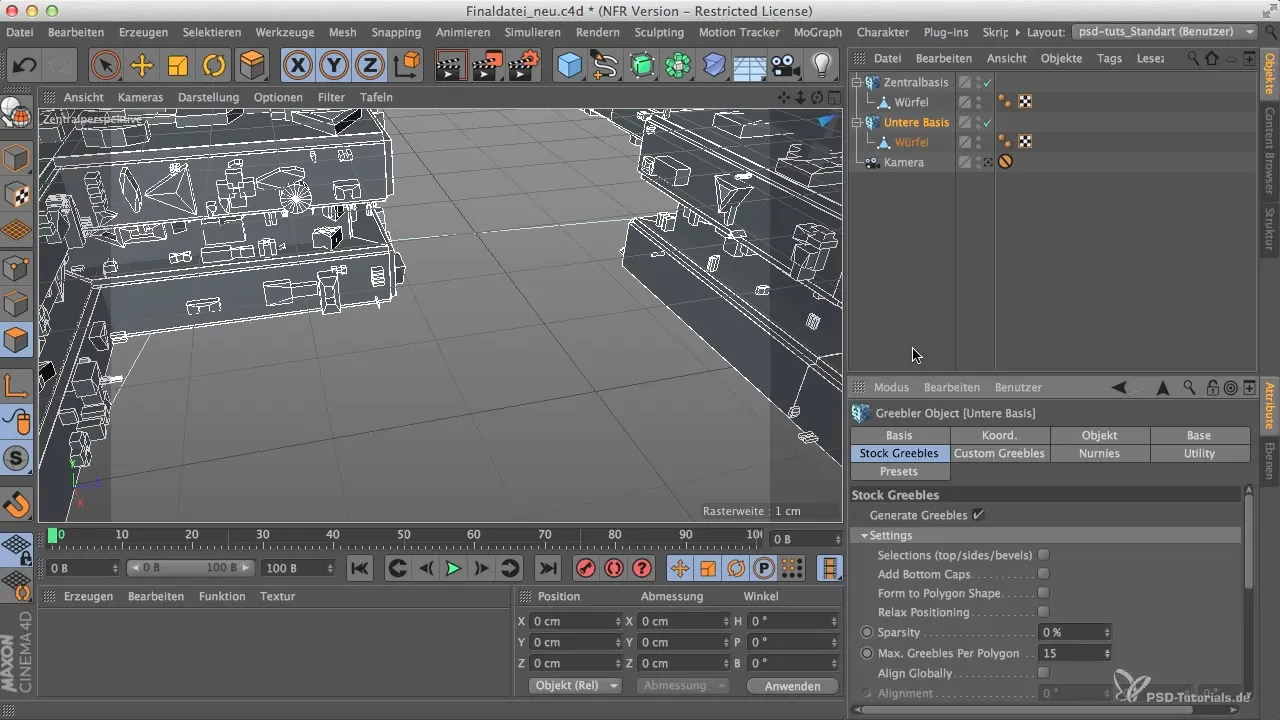
Ak zistíš, že tvoj počítač spomaľuje, kedykoľvek môžeš znížiť počet Greebles na optimalizáciu výkonu. Až do určitej miery môžeš hodnoty zvýšiť, pokiaľ si s tým tvoj počítač poradí.
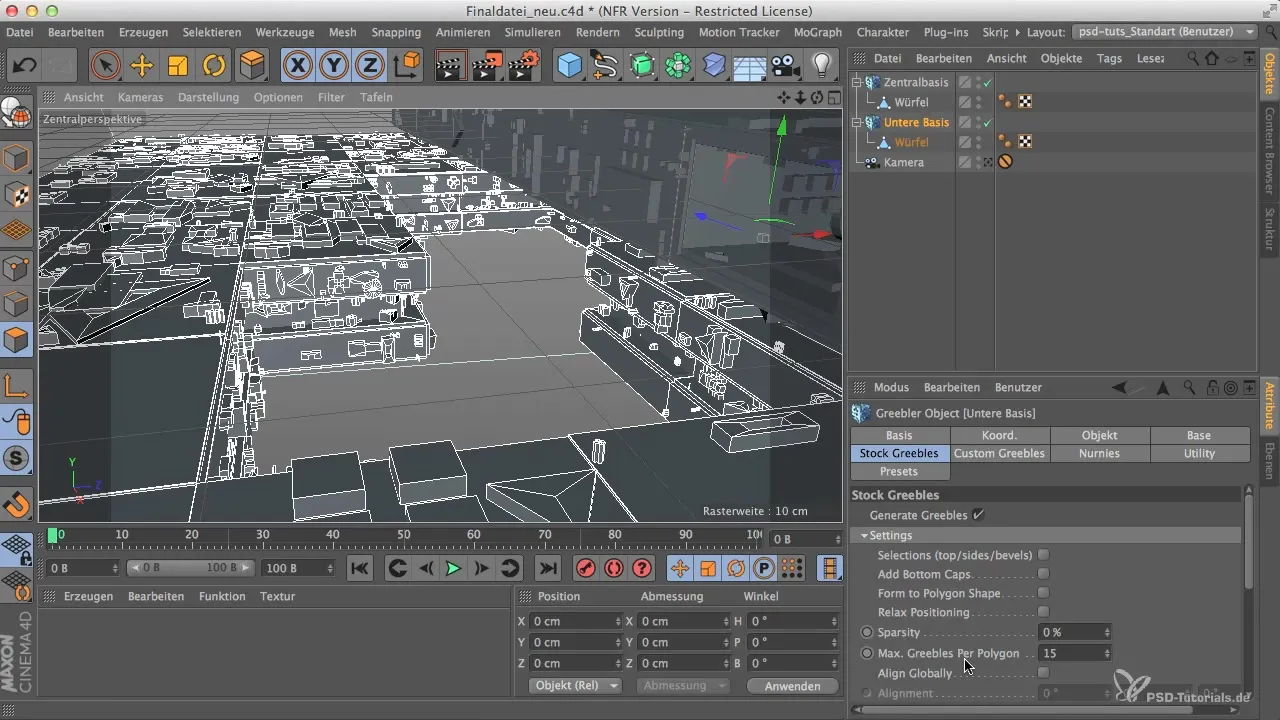
Keď budeš so svojou úpravou spokojný, nakoniec aktivuj zobrazenie so svetlom a pozri si výsledok. Teraz by si mal vidieť pozoruhodné detaily na hranách a plochách tvojho modelu.

Zhrnutie - Cinema 4D: Viac Greebles prostredníctvom efektívneho rozdelenia
V tomto návode si sa naučil, ako môžeš výrazne zvýšiť hustotu detailov svojich modelov v Cinema 4D pomocou presných rezov a extrúzií. Tieto techniky sú nielen efektívne, ale aj jednoduché na vykonanie a dodajú tvojim projektom viac života a komplexnosti.
Často kladené otázky
Ako presne používam nástroj na rezanie v režime slučky?Vyber nástroj na rezanie a uisti sa, že prejdeš do režimu slučky, aby si rezal celé slučky.
Ako ovplyvňuje nastavenie maximálneho uhla pri extrudovaní výsledok?Maximálny uhol nad 90° odstraňuje neželané rohy a zabezpečuje hladší výsledok.
Ako môžem prispôsobiť hustotu Greebles?Nastavením hodnôt v Greebleri môžeš zvýšiť alebo znížiť hustotu Greebles.
Môžem kedykoľvek znížiť počet polygonov, ak sa vyskytnú problémy s výkonom?Ano, počet polygonov môže byť kedykoľvek znížený na zlepšenie výkonu systému.
Koľko by som mal nastaviť na extrudovanie dovnútra?Hodnota okolo 2 cm je optimálna na zvýraznenie viditeľných detailov Greebles.


